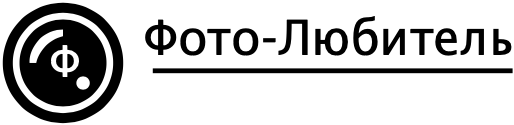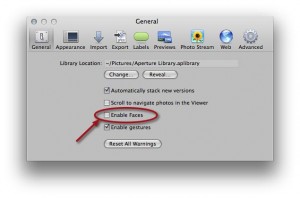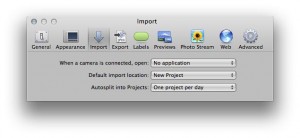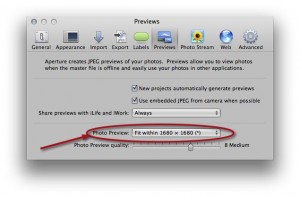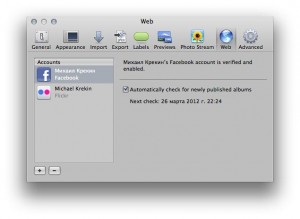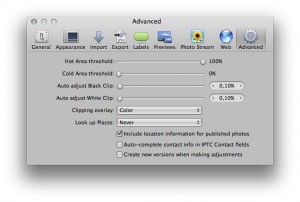Создатели Aperture постарались сделать программу максимально простой и удобной в использовании. И с ее настройками «по умолчанию» вполне можно работать. Тем не менее, кое-что бывает полезно поменять. Этим мы сегодня и займемся.
Создатели Aperture постарались сделать программу максимально простой и удобной в использовании. И с ее настройками «по умолчанию» вполне можно работать. Тем не менее, кое-что бывает полезно поменять. Этим мы сегодня и займемся.
Открываем диалог настроек стандартным для Mac OS X способом — Aperture > Preferences… Затем выбираем нужный раздел, щелкая на соответствующую иконку.
General (Общие)
Library Location — размещение библиотеки Aperture. Можно поменять ее, щелкнув Change, а также открыть (Reveal) ту папку, где она находится.
Automatically stack new versions — автоматически собирать новые версии в стек. На мой взгляд, стоит оставить включенной.
Scroll to navigate photos… — перебирать фотографии, вращая колесико мыши. Пробовал. Не понравилось. По-моему, клавиши-стрелки гораздо удобнее.
А теперь — внимание! Enable Faces — функция распознавания лиц. Польза сомнительна. Нагрузка на компьютер — очень велика. Вердикт: «Отключить». (Встречал совет включать эту функцию на ночь, чтобы компьютер, пока вы спите, создавал базу данных. А перед импортом и обработкой очередной порции снимков, естественно, вновь выключать.)
Enable Gestures — включить «жесты». Даже если вы ими не пользуетесь, причины отключать я не вижу.
Reset All Warnings — вновь показывать все предупреждения, если вы их ранее отключили.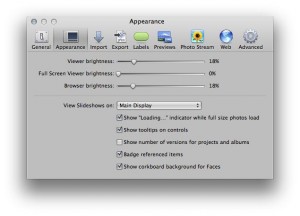
Appearance (Внешний вид)
В этом разделе настраивается вид рабочего окна Aperture: яркость фона для разных режимов просмотра, информационные значки и подсказки
Не буду описывать каждый флажок и регулятор — ничего принципиально важного среди них нет. Вполне можно оставить здесь всё, как было «по умолчанию».
Import (Импорт)
When a camera is connected, open — какую программу открывать автоматически при подключении камеры к компьютеру. Эта настройка, строго говоря, относится не к Aperture, она глобальная — для всей системы.
Ваш выбор будет зависеть от того, как предпочитаете импортировать снимки. Например, я их сперва копирую на диск, а уж потом решаю, где и как с ними работать. Потому — «No application» или «Захват изображений». Многие, однако, предпочитают сразу всё делать из Aperture.
Default import location — будет ли при импорте по умолчанию создаваться новый проект либо предлагаться выбор.
Autosplit into Projects — автоматическая разбивка на проекты. Можно выбрать, чтобы отдельный проект автоматически создавался для каждого съемочного дня или для каждой недели. Предусмотрены и более короткие интервалы: 8-часовой и даже 2-часовой.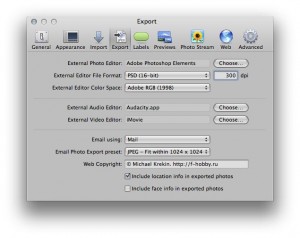
Export (Экспорт)
В этом разделе — настройки, связанные не просто с экспортом, а с передачей данных в другие программы. Наиболее важно здесь настроить внешний фоторедактор — External Photo Editor. Помимо указания программы (у меня это Adobe Photoshop Elements) нужно выбрать формат файла (External Editor File Format) и цветовое пространство (External Editor Color Space).
Всё остальное требуется далеко не каждому пользователю Aperture. Разве что вписать web-копирайт.
Labels (Метки)
Для удобства работы с фотоархивом в Aperture снимки можно помечать одним из семи цветов. Если вы хотите приписать каждому из них определенное значение, сделать это можно в разделе настроек Labels. Если не хотите, можете спокойно пропустить этот раздел.
Previews (Изображения для предварительного просмотра)
Чтобы можно было быстро находить нужные снимки, в том числе, находящиеся на не подключенных в данный момент дисках, Aperture хранит в своей библиотеке уменьшенные изображения в формате JPEG. Их параметры настраиваются в разделе Previews.
New projects automatically generates previews — автоматическое создание превью для новых проектов. Встречал рекомендацию отключить эту функцию, а после импорта выбирать все снимки (Command-A) и вызывать из контекстного меню с зажатой клавишей Option (Alt) команду Generate Preview. Но у меня она оставлена включенной.
Use embedded JPEG from camera when possible — использовать по возможности превью, которые камера включила в RAW-файл. Понятно, что это не помешает.
И две настройки, от которых действительно существенно зависит скорость работы программы:
Photo preview — размер превью. Рекомендуется выставлять по ширине экрана монитора (этот вариант в выпадающем меню будет помечен звездочкой)
Photo preview quality — качество JPEG-файла. Вполне достаточно выставить 6 или 7.
Photo Stream
Синхронизация фотобиблиотеки (точнее, снимков за тридцать дней) с облачным сервисом iCloud и всеми вашими гаджетами Apple. Я пока не понял, зачем мне это может понадобиться 😉
Web (Фотосайты)
У вас есть возможность отправить свои снимки на некоторые сайты прямо из Aperture. Наиболее полная интеграция достигается с Flickr. Также «из коробки» поддерживается Facebook.
На этой вкладке можно настроить параметры ваших аккаунтов на этих сайтах.
Advanced (Экспертные настройки)
Hot Area threshold, Cold Area threshold — пороговое значение для передержанных и недодержанных областей соответственно. Оставляем стандартные 100% и 0% (если только у вас нет какой-то важной причины их изменить, и вы точно понимаете, как это работает).
Auto adjust Black Clip, Auto adjust White Clip — доля пикселей, которые могут стать черными или белыми при автокоррекции уровней (Auto-Levels). Тоже оставляем, как есть (по 0,10%).
Clipping overlay — отметка областей передержки/недодержки. По-моему, лучше оставить цветной (Color).
Look up Places — искать «Места». Ставим Never. Причина та же, что и для отключения «Лиц» в разделе General.
Create new versions when making adjustments — если выбрано, то каждый раз, когда вы настраиваете изображение, будет создаваться новая версия; иначе — изменения вносятся в существующую. Выбор — на ваш вкус (у меня выключено).
Две оставшиеся настройки этого раздела управляют работой с метаданными.
Итак, Aperture у нас теперь настроена. Почти 😉
Есть еще наборы настроек — пресеты — для обработки, экспорта, работы с метаданными, создания слайдшоу… Но это уже совсем другая история. А значит — продолжение следует.